在使用电脑的过程中,可能会遇到系统崩溃、病毒感染或者运行缓慢等问题,这时重装操作系统是一个常见的解决方案。Windows 7作为一款经典的操作系统,虽然已经发布多年,但依然受到许多用户的喜爱。今天,我们将详细介绍Windows 7重装系统的步骤,并附上图解指南,帮助大家顺利完成重装。

在开始重装系统之前,有一些准备工作需要做好:
1. 备份重要数据:重装系统会删除原有系统中的所有数据,因此务必提前备份重要文件,如文档、照片等,可以使用外部硬盘或云存储。
2. 准备Windows 7安装介质:我们需要一个可引导的Windows 7安装U盘或光盘。如果手中没有现成的安装介质,可以下载Windows 7的ISO镜像文件,并使用工具制作成启动U盘。
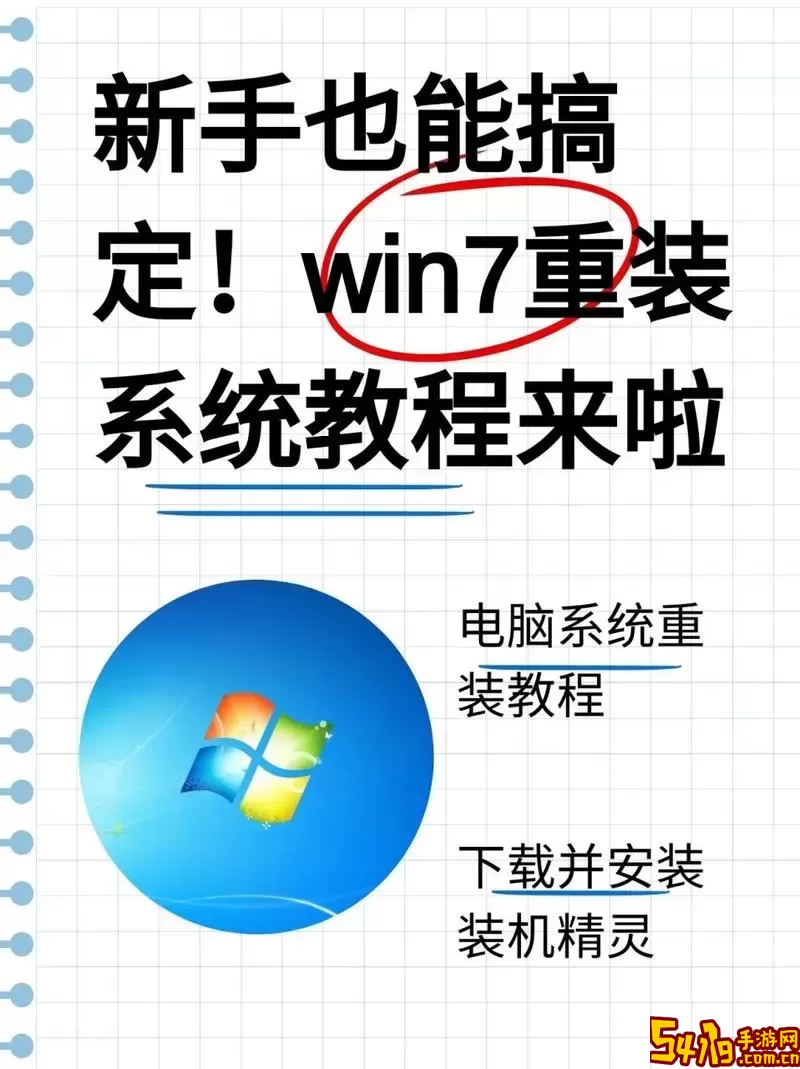
接下来,按照以下步骤进行重装系统:
重启电脑,在启动时按下BIOS设置键(通常为F2、Delete或Esc,具体可查阅主板说明书),进入BIOS设置界面。选择“Boot”选项,将U盘或光盘设置为首选启动项,保存并退出BIOS。
电脑重启后,会从U盘或光盘启动,进入Windows 7安装界面。选择语言、时间和货币格式,然后点击“下一步”。
点击“现在安装”,系统会开始加载安装程序。这时候,请确保你的安装介质正常工作,否则可能会出现错误。
在弹出的许可协议窗口中,勾选“我接受许可条款”,然后点击“下一步”。
此时会出现两个选项:“升级”与“自定义(高级)”。选择“自定义(高级)”选项,适合重装系统,点击“下一步”。
在分区管理界面中,选择要安装Windows 7的分区。如果需要清理旧系统,可以选择此分区并点击“格式化”。在确认格式化后,系统会删除该分区中的所有数据,请务必谨慎操作。
格式化完成后,选择该分区,点击“下一步”开始安装。
系统将开始复制文件、展开安装、安装功能与更新。这一过程可能需要一定的时间,请耐心等待。
安装完成后,电脑会重启并进入Windows 7的初始设置界面。你需要设置用户名、计算机名、密码等信息,然后点击“下一步”。
如果你有正版Windows 7的激活密钥,可以在设置过程中输入,也可以选择稍后激活。激活后会获得完整的功能和更新支持。
系统安装完成后,记得安装必要的驱动程序和软件,包括显卡驱动、声卡驱动等,可以通过官方网站下载最新版本。确保系统的稳定性和兼容性。
通过以上步骤,您应该能够顺利地重装Windows 7系统。虽然过程可能会因具体硬件和情况而略有不同,但总体思路是相似的。再次提醒,务必备份数据,以免造成不必要的损失。如果您在重装过程中遇到问题,可以寻求专业人士的帮助。
希望这篇详解Windows 7重装系统步骤与图解指南能够帮助到您,让您的电脑焕发新生!